Povrni aplikacijo YAC: kako hitro in učinkovito odstraniti to aplikacijo iz računalnika?
Pogosto v računalniških sistemih, ki temeljijo na Windows, mnogi nenadoma opazijo prisotnost neznanega programa YAC. Kako odstraniti to aplikacijo iz računalnika čim hitreje in učinkoviteje, zdaj bo upoštevana. Najprej pa je treba ugotoviti, kaj je program, kako prodre v računalnik in ali ga uporabnik resnično potrebuje.
YAC: kaj je ta program?
Če pogledate uradni opis, se aplikacija YAC, katere ime je okrajšava za Yet Another Cleaner, zdi protivirusni paket z zmogljivostmi za optimizacijo, namenjen predvsem nevtralizaciji računalniških črvov in trojanskih konjev, kot tudi povečanju zmogljivosti sistema.
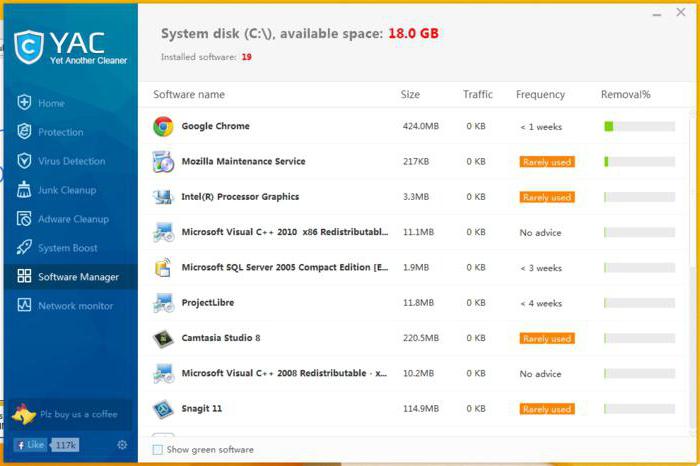
To je paket YAC. Kaj je ta program, opis je že malo jasen. Toda ali je vse brez oblakov? Kot se je izkazalo, ne. Dejansko se aplikacija na delovnem mestu manifestira kot najpogostejši virusni ugrabitelj. Samodejno vbrizga svoj dodatek v vse internetne brskalnike, brez izjeme, nadomešča začetno stran in na tak ali drugačen način nastavi preusmeritev (preusmeritev) na mesta ali storitve, povezane z YAC. O tem, kako odstraniti ta popolnoma nepotreben paket iz računalnika, bomo razpravljali ločeno. Medtem se osredotočite na nekatere stranske učinke.
Poleg svoje glavne dejavnosti in psevdo-povečanje učinkovitosti sistema, lahko program povzroči tudi nasprotni učinek zamrznitve, nepotrebno povečuje obremenitev RAM-a in CPU. Primeri, ko takšnega učinka ni opaziti, so izjemno redki. Zato veliko uporabnikov ne mudi, da bi izbrisali to aplikacijo. Zgodaj se veselite! To se lahko zgodi malo kasneje, ko je program v sistemu temeljito vzpostavljen. Potem se bodo pojavila vprašanja, ali je program YAC potreben na računalniškem terminalu, vendar bo prepozno.
Kako program vstopi v sistem?
Grožnja prodre v sistem po klasični shemi. Ker aplikacija (ne glede na to, koliko se oglašuje) ni povpraševanja, jo je mogoče namestiti kot spremljajočo programsko opremo med namestitvijo drugih programov.
Mnogi ljudje ne upoštevajo predlogov o namestitvi dodatnih komponent in se preprosto strinjajo. Ni presenetljivo, da po tem dobijo storitev YAC, ki je aktivirana v ozadju, samodejni zagon in v brskalnikih.
YAC: kako odstraniti iz računalnika? Glavne težave
Nazadnje, nekaj besed o odstranitvi aplikacije. Tukaj je treba posebej povedati, da tudi po zaključku procesa v upravitelju opravil, YAC program ni odstranjen na noben od standardnih načinov. Celo tako močna orodja, kot je CCleaner ali vsa hvaljena SpyHunter, podležejo temu.
Antivirus tudi ne more blokirati te aplikacije, ker ima sprva status zaupanja vrednega. Kljub temu, kot se je izkazalo med nenehnimi poskusi, da se znebite te nesreče, obstaja rešitev.
Optimalna rešitev problema
Torej imamo aplikacijo YAC. Kako odstraniti to zlonamerno programsko opremo iz računalnika? Obstajata dva glavna pogoja. Najprej morate popolnoma onemogočiti internetno povezavo in ponovno zagnati računalnik.
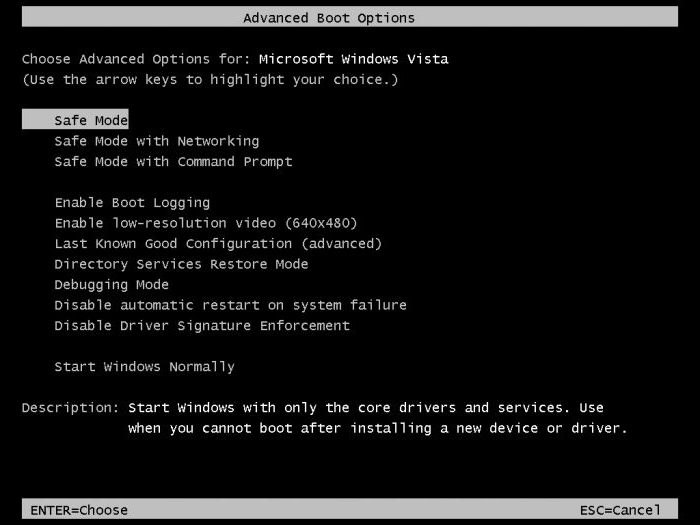
Drugič, pri ponovnem zagonu morate s tipko F8 priklicati napredni zagonski meni, v katerem je izbran varni način.
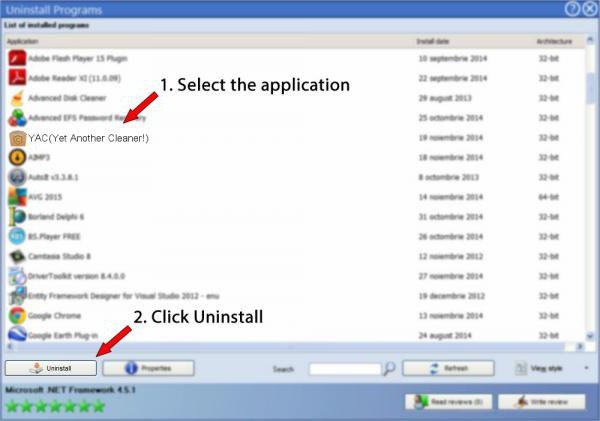
Zdaj lahko nadaljujete z odstranjevanjem. Izdelan je iz standardnega dela programov in komponent "Nadzorne plošče". Po tem morate v sistemski particiji preveriti imenik Program Files in odstraniti vse preostale komponente, po možnosti pa je priporočljivo preveriti tudi sistemski register (praviloma pa to ni potrebno).
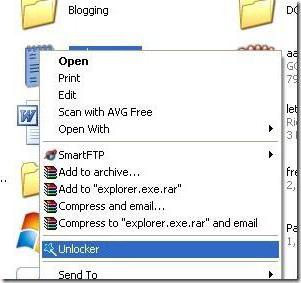
Če so predmeti, ki jih želite izbrisati, zaradi nekega razloga blokirani, uporabite možnost UnLocker.
Podobna dejanja v istem varnem načinu lahko izvedete tudi s specializiranimi programi, kot so iObit Uninstaller ali Revo Uninstaller, ki uporabniku preprečujejo ročno iskanje preostalega smeti. Mimogrede, ta možnost je bolj zaželena.
Ko so vse operacije zaključene, priporočamo, da preverite sistem z nekaterim optimizatorjem (lahko uporabite isti CCleaner) in nato izvedete poglobljeno skeniranje sistemske particije z protivirusno programsko opremo ali orodji, kot je AdwareCleaner. Toda najboljša rešitev bi bila, da znova zaženete Kaspersky Rescue Disk iz optičnega medija ali USB-pogona, še preden se Windows zažene.